Подлинный файл ISUSPM.exe является одним из компонентов программного обеспечения FlexNet Connect, разработанного Flexera Software .
«ISUSPM.exe» — это планировщик обновлений программного обеспечения Flexera. Он устанавливается вместе со сторонним программным обеспечением, если при установке программы Flexera InstallShield включал дополнительный FlexNet Connect. (Многие издатели используют его, так что могут встречаться несколько экземпляров.) Обычно он находится в папке «C: Program Files Common Files Install Shield Update ISUSPM.exe» (или « Program Files (x86) »).
Он запускается при запуске Windows и сообщает «agent.exe», когда искать и устанавливать обновления для разработчиков. Использование процессора и оперативной памяти может замедлить работу машины. Его можно отключить в разделе «Запуск» в «msconfig.exe» или удалить «Служба обновления InstallShield» через панель управления. Если разработчик пропустил способ «отказаться» от автоматических обновлений, Flexera предлагает бесплатную загрузку Software Manager, которая регулирует или отключает параметры обновления FlexNet. Впервые InstallShield был предложен разработчикам в 1990 году компанией Stirling Group, которая была приобретена Macrovision (сейчас Rovi) в 2004 году, которая продала свое подразделение программного обеспечения частным инвесторам в 2008 году, создав Acresso, теперь Flexera, со штаб-квартирой в Чикаго, штат Иллинойс, США.
ISUSPm расшифровывается как I Sstall S hield U pdate S cheduler P rogra m
Расширение .exe в имени файла указывает на файл exe cutable. Исполняемые файлы могут, в некоторых случаях, нанести вред вашему компьютеру. Поэтому, пожалуйста, прочитайте ниже, чтобы решить для себя, является ли ISUSPM.exe на вашем компьютере трояном, который вы должны удалить, или это файл, принадлежащий операционной системе Windows или доверенному приложению.
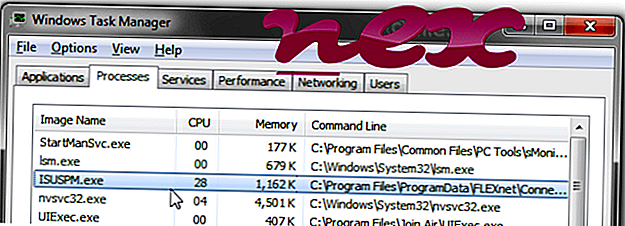
Процесс ISUSPM.exe в диспетчере задач Windows
Процесс, известный как Macrovision Software Manager или Acresso Software Manager или менеджер обновлений службы обновлений InstallShield или общий диспетчер программного обеспечения или планировщик службы обновлений InstallShield® или диспетчер программного обеспечения FLEXnet Connect или диспетчер обновления служб обновления Macrovision или диспетчер программного обеспечения Macrovision FLEXnet Connect.
принадлежит программному обеспечению Software Manager, службе обновления InstallShield, программному обеспечению Acresso, Nuance PaperPort (версия 12, 14), планировщику службы обновления, Dragon NaturallySpeaking (версия 11, 12, 13), программному обеспечению Flexera, Roxio Media Manager, службе обновления Macrovision или обновлению Roxio. Менеджер или Nuance PDF Reader или Nuance OmniPage (версия 17, 18) или Dragon Assistant (версия 3) или Roxio Creator NXT Pro (версия 3, 6) или Roxio BackOnTrack или Macrovision FLEXnet Connect или Nuance PDF Converter Professional (версия 8, 7) или Roxio Easy Media Creator (версия 9 Suite)
Macrovision (www.macrovision.com), Acresso, Flexera Software или InstallShield Software (www.installshield.com), InstallShield (www.installshield.com) или Acresso Software (www.flexerasoftware.com).
Чтобы восстановить поврежденную систему, вам необходимо Скачать PC Repair C: Program Files», тогда рейтинг надежности 44% опасности . Размер файла составляет 222, 496 байт (49% от всех вхождений), 222, 128 байт и еще 6 вариантов. ISUSPM.exe имеет цифровую подпись. Это не системный файл Windows. Программа не имеет видимого окна. Программа запускается при запуске Windows (см. Раздел реестра: Выполнить, MACHINE Выполнить, TaskScheduler, RunOnce, DEFAULT Выполнить). Это подписанный файл Verisign. ISUSPM.exe способен записывать ввод с клавиатуры и мыши.
Внешняя информация от Пола Коллинза:
- «Запуск ISUSPM» не требуется для запуска при запуске. InstallShield Update Service Scheduler. Автоматический поиск и выполнение любых обновлений программного обеспечения, поэтому вы всегда работаете с самой последней версией
Важное замечание: Некоторые вредоносные программы также используют имя файла ISUSPM.exe, например Gen: Variant.Razy.319879 или Application.Proxy.OTE (обнаружен BitDefender) и Gen: Variant.Razy.319879 или Application.Proxy.OTE (обнаружен по F-Secure). Поэтому вы должны проверить процесс ISUSPM.exe на вашем компьютере, чтобы увидеть, если это угроза. Мы рекомендуем Security Task Manager для проверки безопасности вашего компьютера. Это был один из лучших вариантов загрузки The Washington Post и PC World .
Аккуратный и опрятный компьютер — это главное требование для избежания проблем с ISUSPM. Это означает запуск сканирования на наличие вредоносных программ, очистку жесткого диска с использованием 1 cleanmgr и 2 sfc / scannow, 3 удаления ненужных программ, проверку наличия программ автозапуска (с использованием 4 msconfig) и включение автоматического обновления Windows 5. Всегда не забывайте выполнять периодическое резервное копирование или, по крайней мере, устанавливать точки восстановления.
Если у вас возникла реальная проблема, попробуйте вспомнить последнее, что вы сделали, или последнее, что вы установили до того, как проблема появилась впервые. Используйте команду 6 resmon для определения процессов, которые вызывают вашу проблему. Даже для серьезных проблем, вместо переустановки Windows, лучше восстановить вашу установку или, для Windows 8 и более поздних версий, выполнить команду 7 DISM.exe / Online / Cleanup-image / Restorehealth. Это позволяет восстановить операционную систему без потери данных.
Чтобы помочь вам проанализировать процесс ISUSPM.exe на вашем компьютере, оказались полезными следующие программы: Менеджер задач безопасности отображает все запущенные задачи Windows, включая встроенные скрытые процессы, такие как мониторинг клавиатуры и браузера или записи автозапуска. Уникальный рейтинг риска безопасности указывает на вероятность того, что процесс является потенциальным шпионским ПО, вредоносным ПО или трояном. B Malwarebytes Anti-Malware обнаруживает и удаляет спящие шпионские, рекламные программы, трояны, клавиатурные шпионы, вредоносные программы и трекеры с вашего жесткого диска.
setpointsmooth.dll iemonitor.exe swg.dll ISUSPM.exe starwindserviceae.exe yontooieclient.dll spyprotector.exe rocketdock.dll mom.exe turbovhelp.exe ipsbho.dll
Что такое ISUSPM.exe и как его удалить?

После установки некоторых приложений от Nuance, таких как Dragon Naturally Speaking и Omnipage, вы заметите, что также было установлено приложение под названием «Обновление программного обеспечения Flexnet» или «Менеджер программного обеспечения FlexNET Connect». Это приложение связано с именем процесса ISUSPM.exe и появляется при запуске или обычном использовании. Flexnet не имеет ни программы удаления, ни пункта меню «Пуск».
ISUSPM.exe — это планировщик службы обновления InstallShield. Он автоматически ищет и выполняет любые обновления некоторого программного обеспечения, установленного на вашем ПК, поэтому вы всегда работаете с самой последней версией. Он может быть предустановлен на вашем компьютере, а также запускаться как процесс загрузки. Несмотря на то, что пользователям не предлагается способ удалить это, многие думают, что это не так.
Поскольку это приложение не отображается в списке установленных приложений, мы должны использовать другие средства, чтобы удалить его. В этой статье мы научимся использовать инструмент удаления FlexNET Connect Software Manager и некоторые другие методы для этого.
Метод 1. Инструмент удаления FlexNET Connect Software Manager
После запуска инструмента ни одно приложение, которое ранее использовало службу обновления InstallShield, не сможет проверять наличие обновлений вручную или автоматически. Используйте этот метод, если ваша проблема связана с приложениями Nuance.
- Удалите Dragon NaturallySpeaking, OmniPage или соответствующее программное обеспечение Nuance, нажав Ctrl + R, печатая cpl и щелкнув ХОРОШО. Дважды щелкните приложение, которое хотите удалить, и следуйте процедуре.
- Загрузите средство удаления FLEXNet Connect Manager отсюда.
- Найдите загруженный файл и запустите его. Просмотрите подсказки и нажмите да когда вас спросят: «Вы действительно хотите удалить диспетчер программного обеспечения FlexNET Connect?». Нажмите на
- Перезагрузите компьютер и переустановите Dragon NaturallySpeaking, когда он будет включен.
Метод 2: удаление планировщика службы обновления InstallShield
Если ISUSPM.exe поставляется с программным обеспечением Nuance, другим приложением или в комплекте с вашим компьютером, вы можете использовать этот метод для его полного удаления.
- Загрузите средство удаления Software Manager отсюда.
- Найдите загруженный файл и запустите его. Следуйте инструкциям в инструменте, чтобы завершить удаление.
- По завершении перезагрузите компьютер и проверьте, существует ли ISUSPM.exe.
Метод 3: удаление файлов вручную
Это менее эффективный способ удаления Планировщика службы обновлений InstallShield или обновления программного обеспечения Flexnet, поскольку в других местах есть связанные файлы, но он по-прежнему работает.
- Откройте диспетчер задач Windows, нажав Ctrl + Shift + Esc.
- Перейти к Обработать вкладка или нажмите на Подробнее если у вас Windows 8 или новее.
- Найдите процессы «ISUSPM.exe» и «agent.exe», щелкните их правой кнопкой мыши и Местонахождение открытого файла.
- После открытия папки приложения убейте вышеупомянутые процессы, щелкнув их правой кнопкой мыши и выбрав Завершить задачу или Завершить процесс.
- Теперь перейдите в папки, которые вы открывали ранее, и удалите их содержимое. Эти файлы должны находиться в папке Program Files (x86) Common Files InstallShield Update.
Скоро вы сможете восстановить Chrome OS прямо со своего телефона Android
Согласитесь с тем, что восстановление ОС — один из раздражающих процессов. Однако мы не можем избежать этого процесса, когда потеряем доступ к нашей операционной системе. Разработчики ОС постоянно пыт.
Читать дальше
Твиттер якобы тестирует функцию «Перевести био»: подсказывает твит
С развитием глобализации, которую мы наблюдаем сегодня, трудно представить мир, в котором информация не передавалась бы мгновенно. Сегодня мы видим множество новых утечек и новостей со всего мира. Нек.
Читать дальше
iOS 13.1 вынуждает некоторые беспроводные зарядные устройства работать до 5 Вт
Apple впервые решила выпускать обновление за обновлением для своей 13-й итерации iO. С момента своего выпуска пару недель назад iO 13 увидела 2 новых версии, включая iO 13.1.2, которая является послед.
Источник: ru.smartcity-telefonica.com
ISUSPM.exe что это за процесс?

Всем привет Поговорим о таком процессе как ISUSPM.exe, откуда он берется и не опасный ли он, а то сегодня бывает всякое. Значит как я понял, этот процесс от такой штуки как InstallSheild, это системный установщик программ. Так вот, сам процесс ISUSPM.exe выполняет не особо важную задачу, он занимается обновлением InstallSheild. Полное название этого компонента выглядит как InstallSheild Update Manager (ну или ISUSPM Startup), ну то есть я думаю понятно что делает ISUSPM.exe. Как вы уже поняли, это совсем не вирус и в нем нет никакой опасности, это уже хорошо.
Но я напишу даже немного больше, вот лично не знаю как вы, а я немного в этом плане параноик, я вот не знаю ЧТО и КУДА отправляет тот или ной процесс. И это касается в том числе и ISUSPM.exe, ведь он лезет в сеть и что-то там пересылает или принимает. Ну то есть я имею ввиду проверят обновление или что он там делает.. Откуда я знаю.. Ну вы понимаете наверно к чему я клоню…
Так вот, как вырубить полностью процесс ISUSPM.exe? В общем у меня этого процесса нет, но я покажу как его можно вырубить БЕЗОПАСНО. В интернете предлагают его вообще удалить полностью, но я этого делать не советую, мало ли что. Ну вот такой вот я человек
Я это все буду делать в Windows 7, но способ подходит для любой винды! Значит смотрите, у меня этого процесса нет, раньше иногда проскальзывал, но я значения этому не придавал. Но зато у меня есть какой-то другой левый процесс, это mediaget.exe, вот я на примере его покажу как можно отключить процесс ISUSPM.exe, тут нет ничего сложного. Итак, смотрите, сперва вы открываете диспетчер задач (нажмите правой кнопкой по панели задач):

Теперь в диспетчере переходите на вкладку Процессы и там ищите ISUSPM.exe, но так как у меня его нет, то как я уже писал, я буду искать mediaget.exe, в общем вот он:

Теперь нажимаете по нему правой кнопкой и выбираете там в меню такое как Открыть место хранения файла:

Откроется папка с выделенным файлом, ничего с этой папкой не делаете и не закрываете ее. Теперь вам нужно в диспетчере процесс ISUSPM.exe вырубить полностью:

После этого вам нужно быстро переименовать тот файл, который выделен ну в той папке что открылась. Ну то есть файл ISUSPM.exe. Переименовать нужно так, чтобы при этом сохранилось оригинальное название, я в таких случаях просто добавляю символ нижнего пробела. В результате должно получится что-то типа такого:

Все, после этого процесс mediaget.exe уже не сможет запустится, ибо его тупо нет, есть другой файлик с другим именем, ну то есть тот, который у нас получился в результате переименования! Ну и вот таким же трюком можно отключить процесс ISUSPM.exe, думаю что все понятно
На всякий случай, если у вас Windows XP, то там могут быть некие косяки с этим процессом, ну хотя бы потому что там нет в диспетчере такого пункта как Открыть место хранения файла.. Поэтому на всякий случай пишу, что ВРОДЕ БЫ файл ISUSPM.exe сидит в папке UpdateService, которая расположена вот в этой папке:
C:Program FilesCommon FilesInstallShield
То есть чтобы отключить ISUSPM.exe в Windows XP, то вам нужно сперва вырубить его в диспетчере, а потом переименовать папку UpdateService, добавив к имени нижний пробел. Ну то есть почти тоже самое, но переименовать лучше именно папку, а не файл! В итоге ISUSPM.exe должен будет сидеть в этой папке (по факту это уже другая папка):
C:Program FilesCommon FilesInstallShieldUpdateService_
Таким образом вы также заблокируете запуск процесса ISUSPM.exe!
Еще дополнительно можете посмотреть как я отключал процесс utorrentie.exe, там я использовал другой трюк для этого, если что, то посмотрите, думаю вам понравится…
Также я еще писал про автозагрузку процесса issch.exe, там я подробно рассказал о том как и где смотреть автозагрузку, чтобы увидеть полностью ВСЕ-ВСЕ что запускается вместе с виндой!
Ну вот на этом все ребята, извините если что не так, но хотел помочь. Удачи вам и хорошего настроения
Источник: virtmachine.ru